
Sa kini nga artikulo sa pag-instalar ug paggamit sa Mumu app player sa kompyuter alang sa mga dula sa Android ug uban pang mga gimbuhaton, mga gimbuhaton ug mga setting sa emulator, ingon usab sa pipila nga mga nuances sa paglansad sa emulator, nga mahimong hinungdanon. Mahimo usab kini mapuslanon: ang labing kaayo nga mga emulator sa Android.
- Giunsa i-download ug i-install ang Mumu app player
- Paggamit sa Android Mumu App Player Emulator
- Mga setting ug gimbuhaton
- Posible nga mga problema sa operasyon sa emulator
- Video
Giunsa i-download ug i-install ang Mumu app player
Mahimo nimo i-download ang Mumu app player gikan sa usa sa duha nga magamit nga opisyal nga site - https://www.mumuguglobal.com/ o https://mumu.com..com/gex.html. Pagkahuman sa pag-download, pagdagan ang installer, unya:- Ang mga kinaiya sa imong PC o laptop pagasusi. Kung adunay mga problema nga nagpugong sa paglansad sa emulator, ihalad ka aron ayohon kini. Ang nag-unang butang mao nga kini mahimong pagpugong sa: disabled virtualization (VT-X, AMD-V) sa BIOS / UEFI o ang naglakip sa Hyper-V sangkap ug Windows sandbox bahin sa kanunay nga problema - sa dugang sa kini nga materyal.
- Kung ang mga isyu sa pagpahiangay wala makit-an, ang pag-download sa mga kinahanglanon nga file ug ang ilang pag-instalar ilusad. Sa parehas nga oras, kini isugyot nga i-install ang dugang nga mga sangkap alang sa operasyon sa emulator: Dili ko girekomenda ang pagtangtang sa mga marka.
Pagkahuman sa proseso sa pag-install, ang Android Emulator andam sa paglansad.
Mga dula sa Android Emulator Mumu App Player sa usa ka computer, setting, katulin, paglihok
Pagkahuman sa pagsugod sa Mumu App Player Emulator, makita nimo ang naandan nga "desktop" Android nga bersyon 6.0.1. Lakip sa gi-install nga mga aplikasyon nga adunay usa ka merkado sa dula alang sa pag-download sa mga dula (apan mahimo nimong i-install ang mga file sa APK nga direkta gikan sa Windows, kung giunsa ang pag-download sa mga dula sa APK ug pag-download sa mga dula sa APK ug android) . Gikan sa kung unsa ang nakapaikag kung itandi sa ubang mga emulators - gilain nga mga tab alang sa mga aplikasyon sa pagdagan.
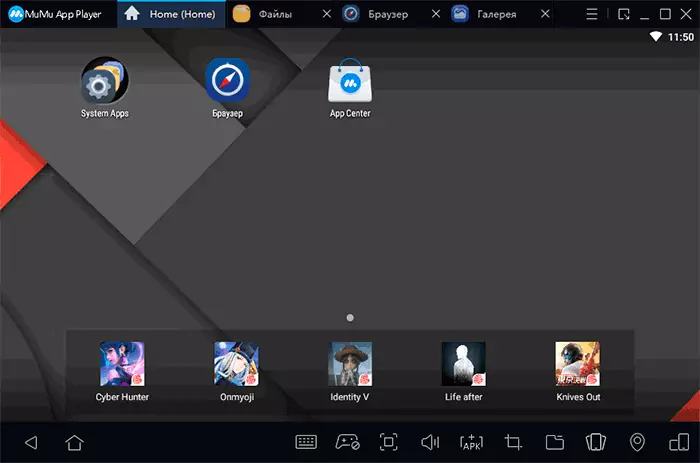
Nga adunay usa ka taas nga posibilidad, pagkahuman sa pag-instalar sa tama nga dula o programa, mahimo ka magsugod sa pagdula niini: Alang sa daghang mga sikat nga setting sa kontrol, ang mga setting sa kontrol, pagkahuman sa mga sikat nga nagpusil sama sa mga tanyag nga nagpusilan sama sa Puber o Tawag sa Duty Mobile, ikaw diha-diha dayon tan-awa ang keyboard yawe sa screen. Aron sa pagpugong sa gitinguha nga mga elemento.
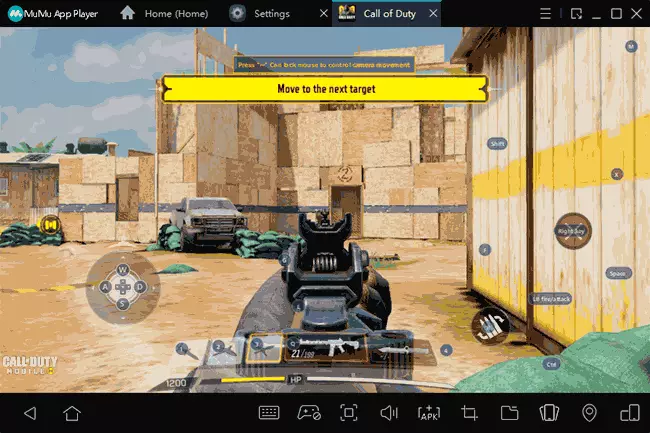
Siyempre, ang pagkontrol sa mga dula gikan sa keyboard ug mouse mahimo usab nga ma-configure sa imong kinahanglan alang sa matag dula nga gilain: ang kahimtang sa keyboard sa ilawom nga panel sa Android Emulator, ug ang mga gamepads gisuportahan.
Sa akong pagsulay, lamang sa pipila gisulayan dula nagtrabaho sa bug-os sa husto nga paagi (apan wala ko ang mga nga ang login gikinahanglan pinaagi sa Google Play, ingon sa akong hunahuna nga ang paggamit sa personal nga mga asoy sa emulators dili mao ang labing maayo nga ideya). Kadtong nagsugod gihimo medyo madali. Apan: Sa piho, sa akong laptop sa integrated graphic, ang labing maayo nga mga resulta nagpakita sa usa ka Android LDPlayer emulator (usab, alang sa usa ka tawo, kini mahimong importante nga siya anaa sa Russian nga). Tingali ang usa ka tawo nga makapaikag nga sangputanan sa emulator sa Geekbench nga adunay standard nga mga setting sa usa ka laptop nga adunay 2-nuclear i5. Sa kinatibuk-an, na maayo, sa ang-ang sa dili kaayo bag-o, apan top smartphones.
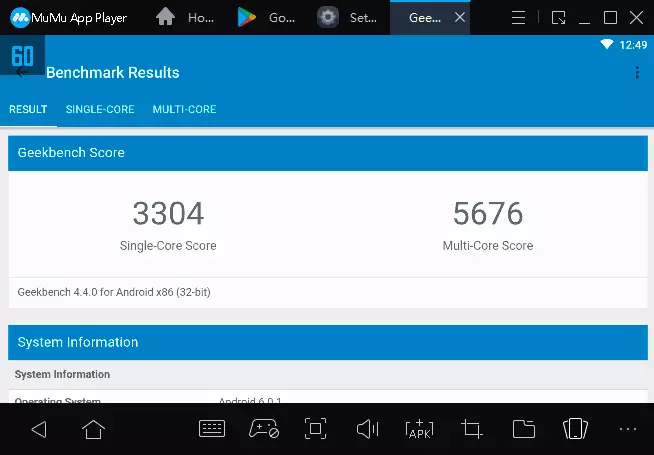
Mga setting ug gimbuhaton
Sa pagkamasirhan, gitrekomenda ko nga ang Russian Operating Interface Interface Pinulong (gihatag nga ang Ingles dili kaangay kanimo), ang pagpili sa sinultian makaapekto usab sa sinultian nga mga pag-ilog nga mga dula:
- Lakaw ngadto sa seksyon System Apps, pagpili Settings.
- Pag-adto sa "Pinulongan ug Input" ug sa Item sa Pinulongan, Pilia ang "Ruso".
- Ang interface sa Android OS mausab sa Ruso, ug ang Switch sa keyboard himuon sa parehas nga yawe nga kombinasyon sama sa Windows (sa akong kaso - CTRL + Shift).
- Ang interface sa emulator sa iyang kaugalingon (setting ug uban pang mga) dili anaa sa Russian nga, sa labing menos sa panahon sa pagsulat sa kasamtangan nga review.
Sunod, ako rekomend nga moadto sa mga engaste sa MUMU App Player sa iyang kaugalingon (kay niini, i-klik ang button sa ibabaw sa tuo sa ibabaw ug sa pagpili "Settings", didto ikaw makakaplag sa mosunod nga mga nag-unang lantugi:
- Sa tab Sukaranan. - Pilia ang Pinulongan, Mga Yawe sa Pagpamubo aron Makatago sa Emulator (Boss Key) sa emulator) ug makapahimo gamut pagtugot (makapahimo gamut pagtugot).
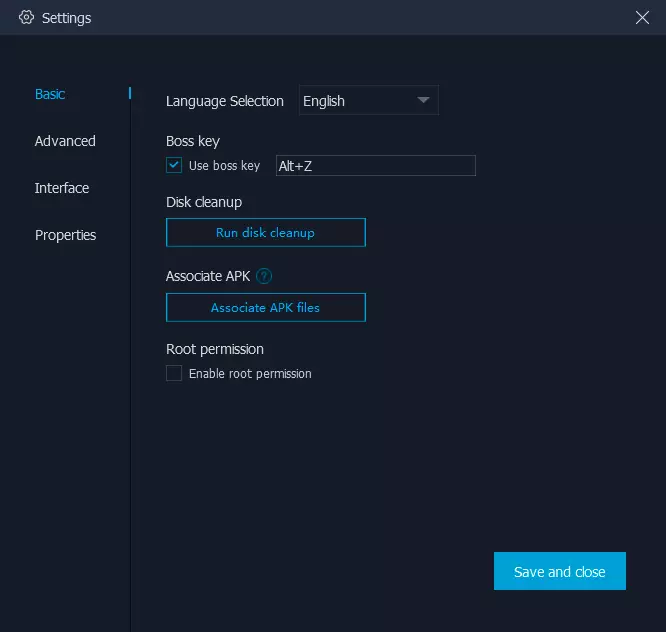
- Tab Pasiuna - Pagpili sa mode sa operasyon sa graphics (Speed Ali Direct Mode o Pagkatugma ug Opengl), Pilia ang gidaghanon sa mga processor cores ug ang kantidad sa RAM). Pagpatulin sa drawing graphics (Pagbadbad acceleration).
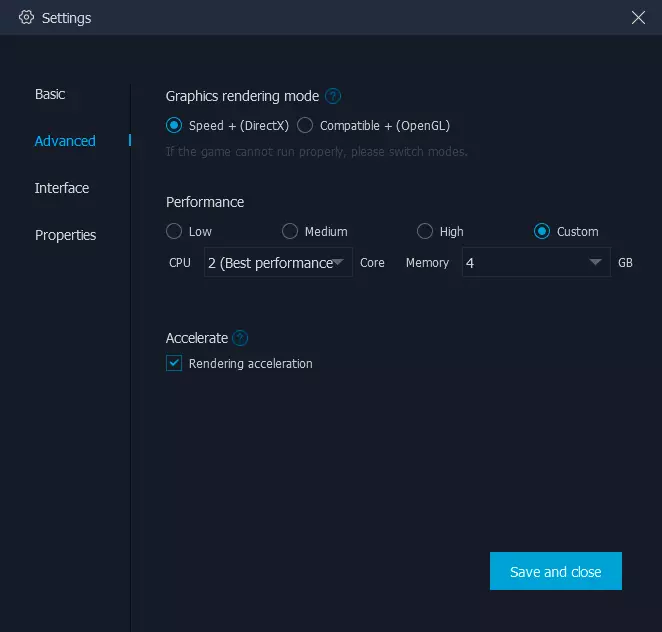
- Interface. - Ang resolusyon sa bintana sa emulator, ang FPS nga utlanan (kini mahimong mapuslanon sa sa mga mahuyang PC - kon ikaw sa FPS nga mahimong 30, matag pagbati, ang tanan mahimong magsugod sa pagtrabaho mas paspas kay sa diha nga-instalar sa 60 ug jumping frame frequency), ang kahayag sa ang screen sa emulator.
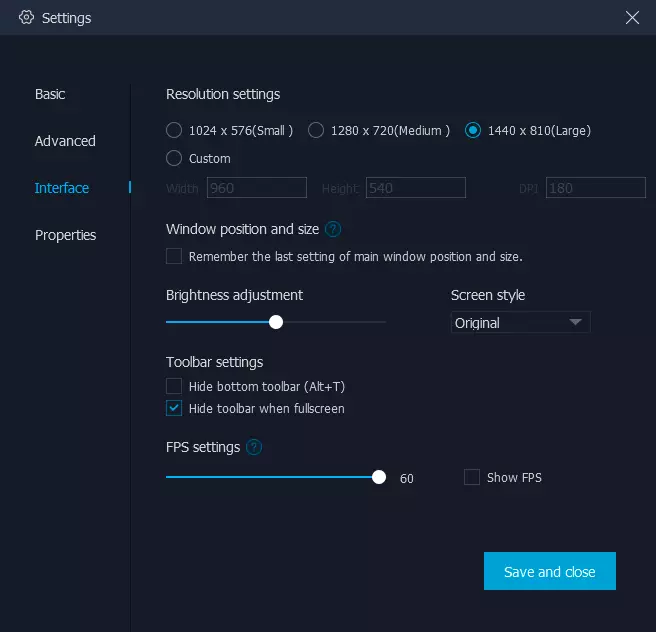
Sa ubos panel sa emulator, makakita kamo og mga una nga gihisgotan buton sa kontrol mapanagway gikan sa keyboard ug ang ilaga, gamepad, sa pag-instalar APK o abli sa usa ka komon nga folder uban sa usa ka computer (gitipigan sa "mga dokumento"), simulating sa mga lalang alang sa Pag-uyog sa aparato ug ibutang ang lokasyon, mga pagbag-o sa orientation sa screen sa emulator.
Posible nga mga Suliran Kung I-install, Sugod ug Pagtrabaho Mumu App Player
Una, bahin sa mga problema nga mahimo nimong maatubang kung ang emulator nagsugod nga malampuson:- Ang mga setting sa sinultian sa Android mahimong i-reset kung ma-restart.
- Ang pipila ka mga dula molupad nga wala'y bisan unsang mga mensahe sa sayup, dili tanan nga Apk malampuson nga gi-install. Bisan kung sumala sa mga pagsusi sa ubang mga tiggamit, adunay parehas nga mga dula nga nagtrabaho, busa tingali ang problema sa lokal.
Sunod - Kung ang emulator wala ma-install o magsugod pagkahuman sa pag-instalar:
- Kung ikaw adunay Windows 10, siguruha nga moadto sa control panel - mga programa ug sangkap - Pag-disable ug pag-disable sa mga sangkap sa Windows. Siguruha nga ang mga puntos sa hyper-v ug ang sandbox baldado. Kung dili, pag-disable ug siguruha nga i-restart ang pagtangtang. Dugang pa, ang pamaagi nga gihulagway nako alang sa paglansad sa mga emulator sa Android nga wala gisirado kini nga mga sangkap sa kaso sa kini nga emulator.
- Siguruha nga ang virtualization gipalihok sa computer sa BIOS / UEFI. Kasagaran ang function gitawag nga teknolohiya sa Intel Virtualization, VT-X, amd-v ug nahimutang sa advanced tab. Magbasa pa: Giunsa ang pagtagana sa Vinticualization sa usa ka computer o Windows 10, 8.1 ug Windows 7 laptop.
- Kung ang emulator nagbitay kung gi-install, siguruha nga ang firewall o ang imong ikatulo nga partido antivirus dili mag-block sa pag-access sa installer sa Internet (o temporaryong idisikar ang mga gimbuhaton sa firewall).
- Kung ang emulator nagbitay sa pagsugod, sa linya sa mando alang sa tagdumala, isulud ang BCDEDIT / Patugkos nga Hypervisorornechtyptypype off Command) ug i-restart ang computer.
Ang pasundayag sa video sa trabaho
Ingon usa ka sangputanan, partikular sa akong pagsulay, ang Emulatator Android Mumu App Player dili ang labing lig-on o labing paspas, siya midaog sa NOX app player sa akong kaso ug ang LDPlayer nga gihisgotan ganina. Apan posible nga sa imong kaso ang litrato lainlain.
